标签:地方 网上 ora 时间 www 官方网站 nbsp framework 目录
在我决定学习一门新语言Python的时候,Python3已经出来了,目前是Python2与Python3同步维护,Python2拥有大量的类库,但是随着时间的发展,Python3才是以后发展的主流,所以在这里我选择的版本是Python3。
安装Python:
Python官方网站:https://www.Python.org/ 进入之后选择对应的版本进行下载,Python的下载很简单,下一步的傻瓜式操作就可以了,只是有一点需要注意的是在进到这个界面时(下图)需要勾选上Add Python to 3.xx PATH 进行安装即可:
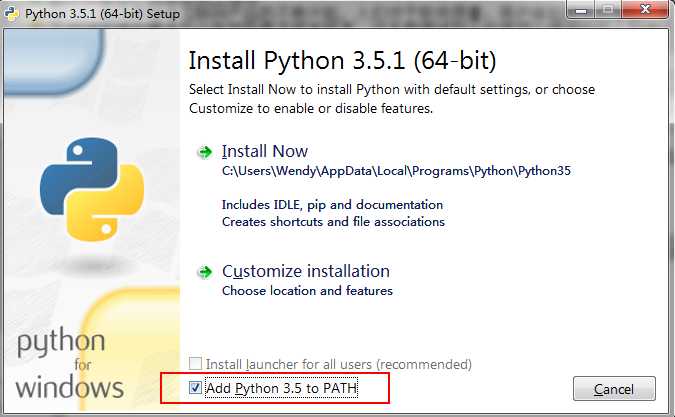
安装之后打开电脑终端cmd - 输入python - 页面显示python的版本信息即代表python已经安装成功了
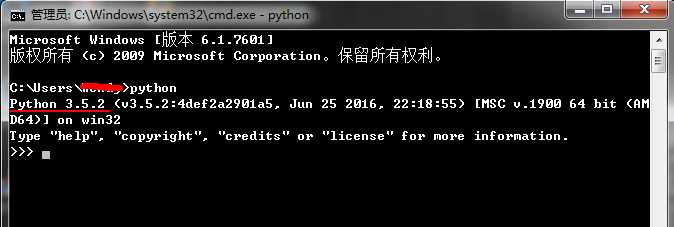
selenium的特点:开源、支持多语言、多浏览器,简单易用(这也是我入门选择selenium的原因)
selenium的安装步骤:
1 . Window下打开终端,cd + 目录 指令进到Python安装目录下的Scripts文件夹下
2 . 输入指令:pip.exe install selenium 如果显示进度条到100%时就证明已经安装好了(如果中途异常原因退出了再次输入该指令知道进度达到100%)
3 . selenium可以支持很多的浏览器,但是要安装对应的浏览器驱动,比如我电脑中的浏览器是v56,则对应下载chromedriver版本v2.29
(笔记中使用的是Chrome,其他的浏览器也差不多,大家可以自行上网查阅)
官网上是这么介绍它的:WebDriver is a clean, fast framework for automated testing of webapps.
你可以通过下面的连接找到浏览器对应的版本进行下载:(我这边选择的浏览器是Chrome)
http://chromedriver.storage.googleapis.com/index.html
下载之后会得到一个安装包,将安装包解压,接下来是比较重要的一步就是:将解压出来的文件路径复制,添加到path中:计算机 - 属性 - 高级系统配置 - 环境变量,将粘贴好的路径复制进去,记得在粘贴之前添加一个分号,跟其他的路径分隔开,点击确定就将chromewebdriver配置好了
1.4第一个自动化脚本的实现
现在,所有的环境变量都配置好了,马上就来实现我们的第一个自动化脚本吧:
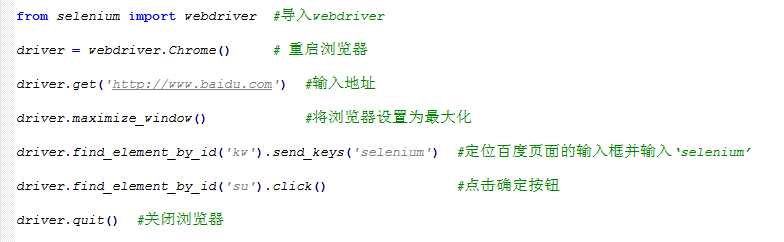
到这里,一个简单访问百度并进行搜索的一条测试用例就通过自动化的方式实现了,赶紧行动起来吧!
我是豆子一号,刚开始写博客。难免有写的不好的地方,还请大家多多指教!
自动化测试之Python + selenium = Web UI自动化测试
标签:地方 网上 ora 时间 www 官方网站 nbsp framework 目录
原文地址:http://www.cnblogs.com/douzitesting/p/7425934.html